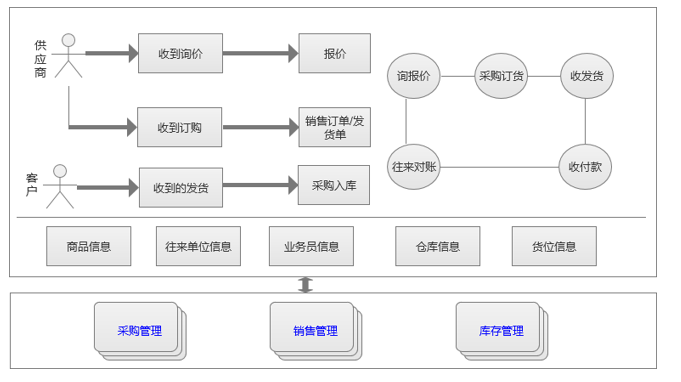
1、编制采购申请
位置:采购管理→采购申请 在打开的采购申请列表中点击“新增”打开采购申请维护界面。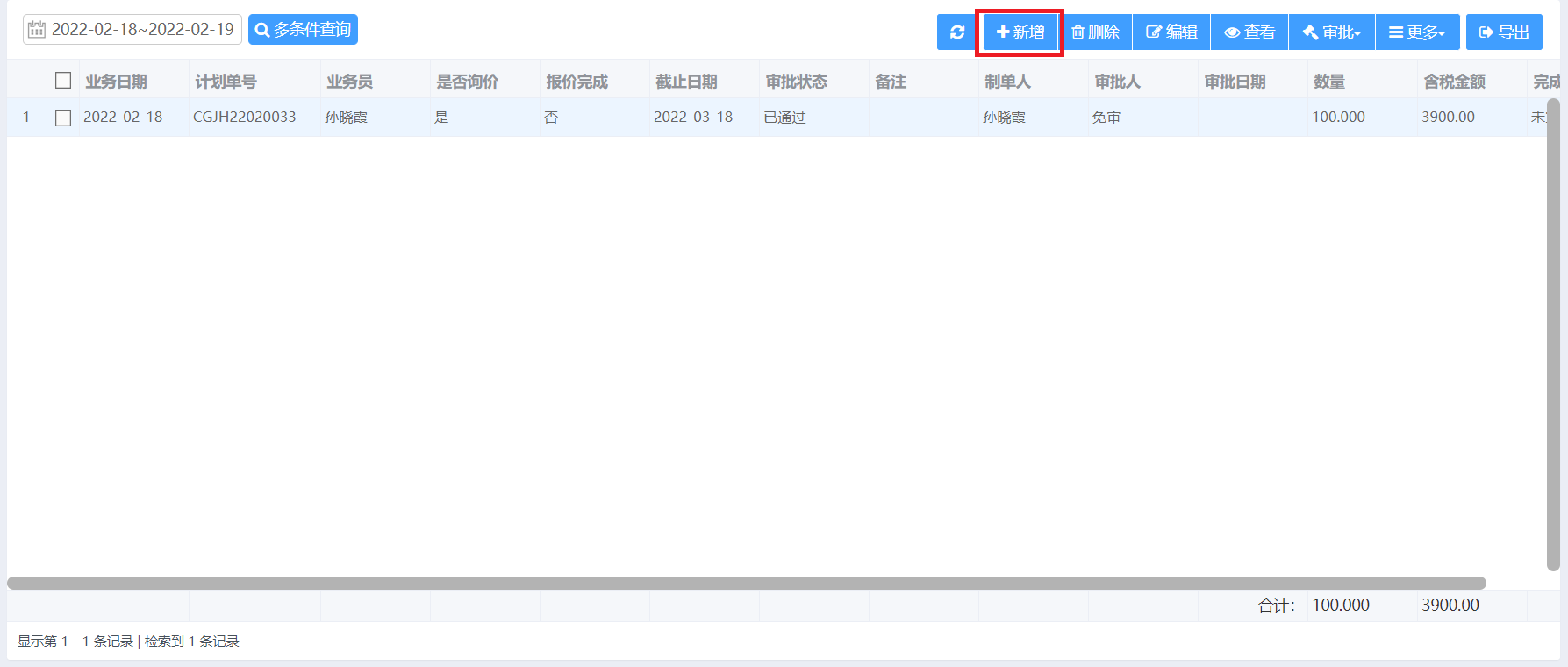 图1-1采购申请新增
图1-1采购申请新增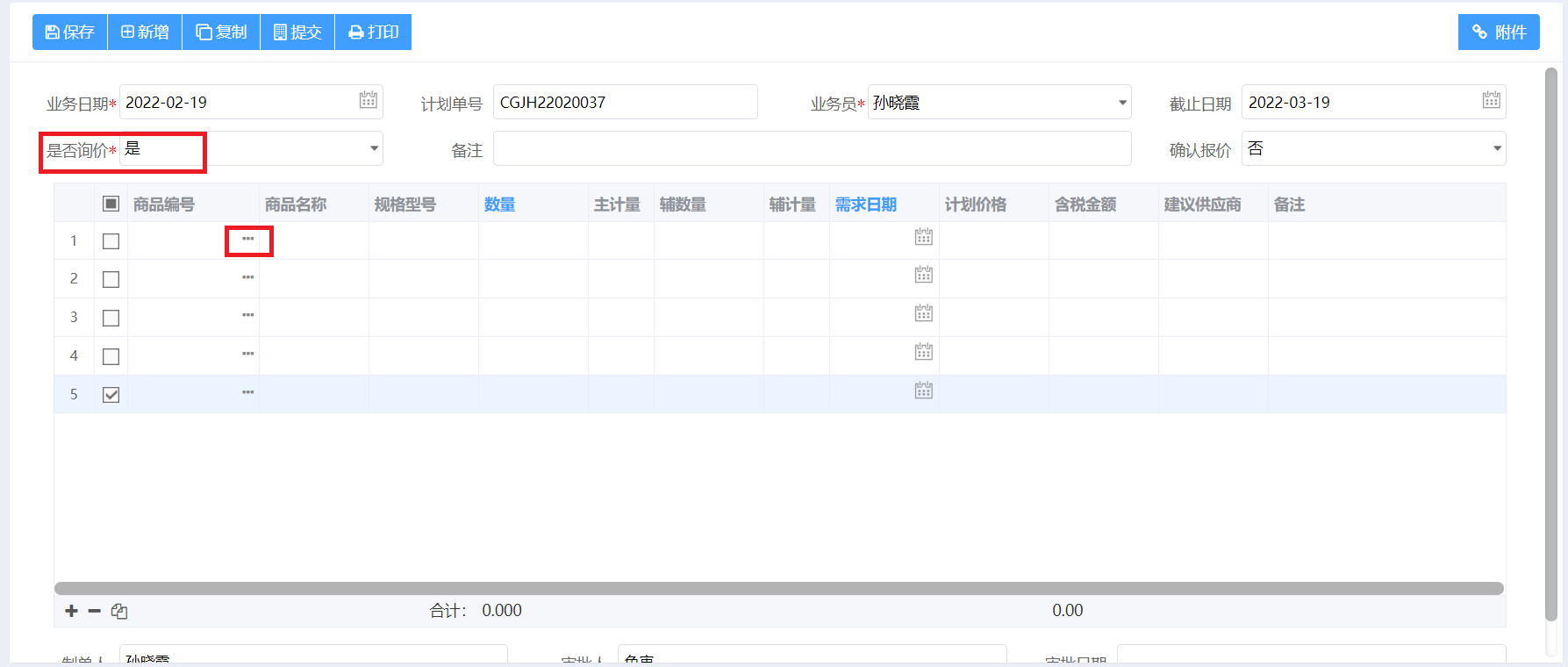 图1-2采购申请新增
图1-2采购申请新增
【是否询价】要选择是“是”,如图1-2,才能执行下一步计划。
点击商品编号列的选择按钮,打开商品选择界面,如图1-2,选择商品,可多选,点击确定: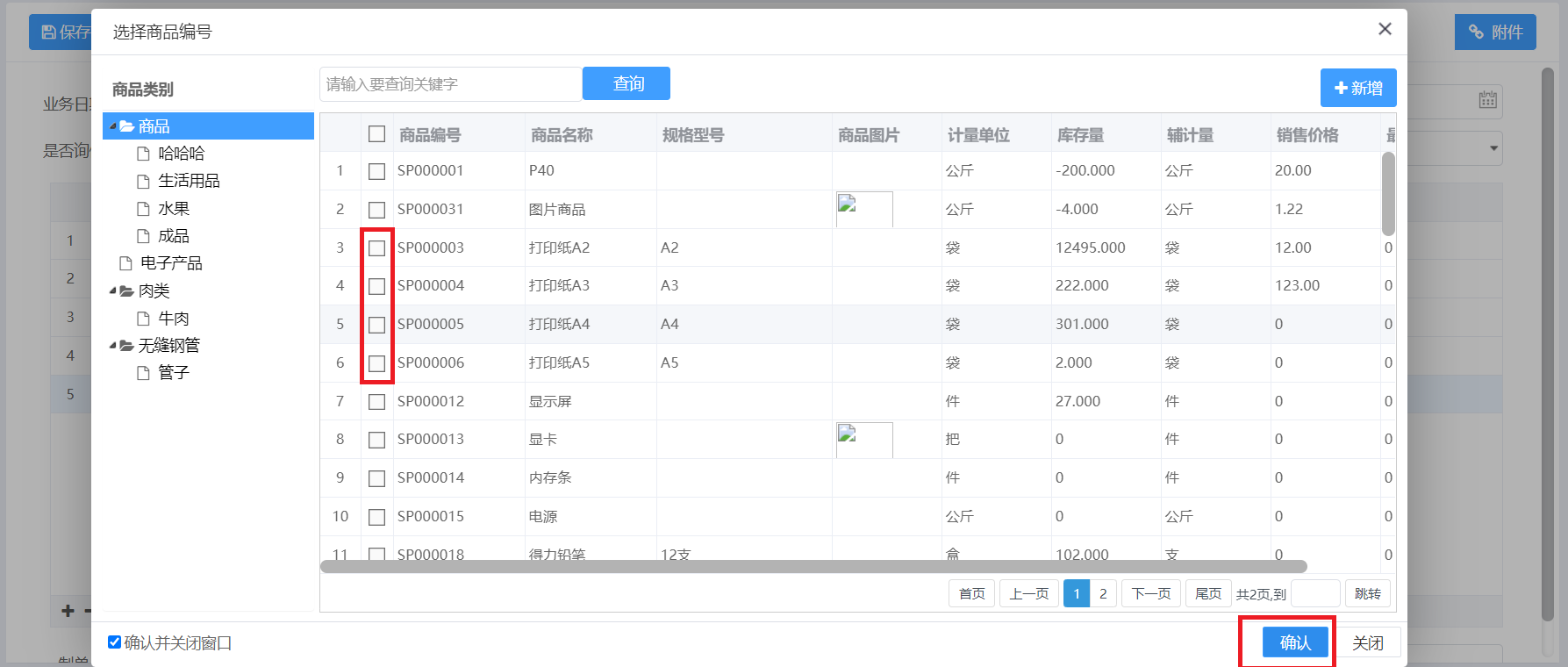
选择完商品后,商品会带入到列表里,输入需要的数量,确认信息全部输入无误后,点击保存,采购申请制作成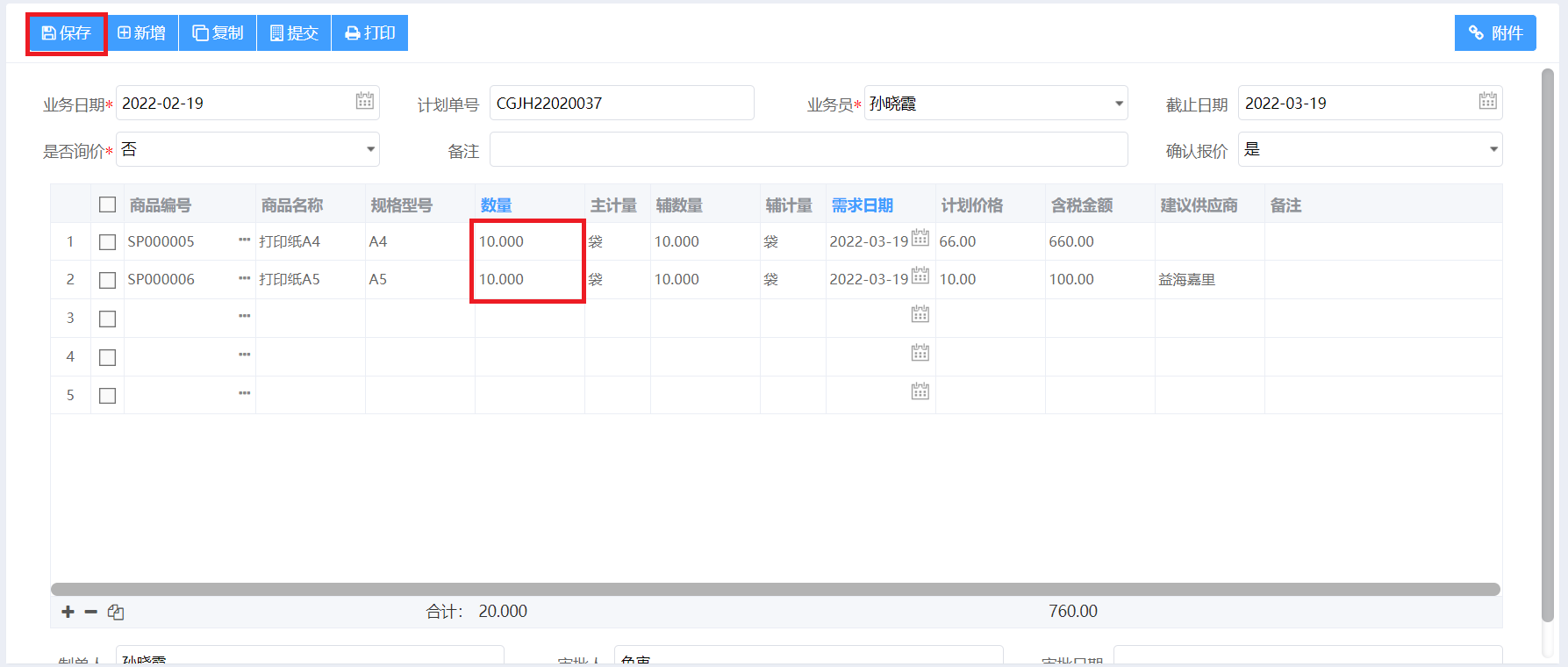 功:
功:
2、采购询价
制作完计划后,关闭新增界面,选中新制作的计划,点击更多下的采购询价,如图2-1: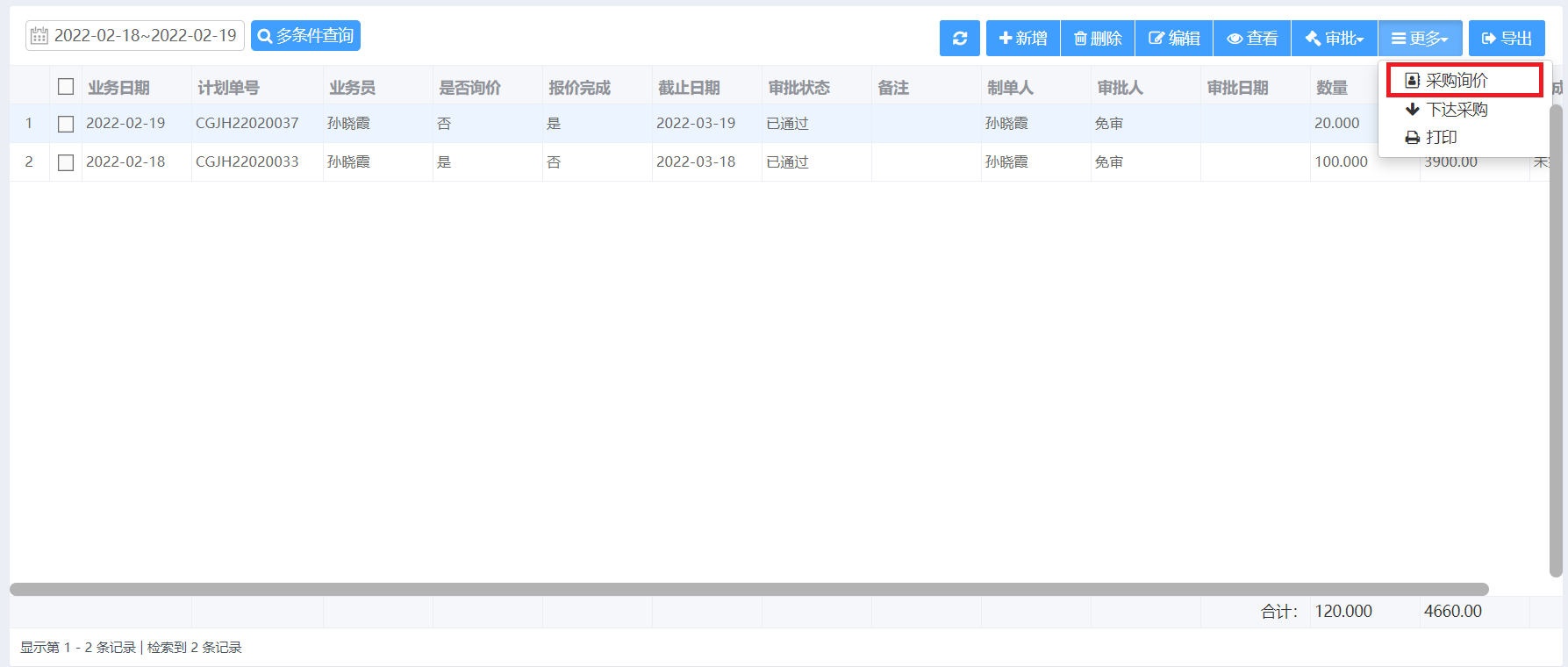
打开采购询价页面,点击新增添加供应商选择框,点击供应商编号列,下拉选择供应商,选择完成后,点击确认保存,如图2-2: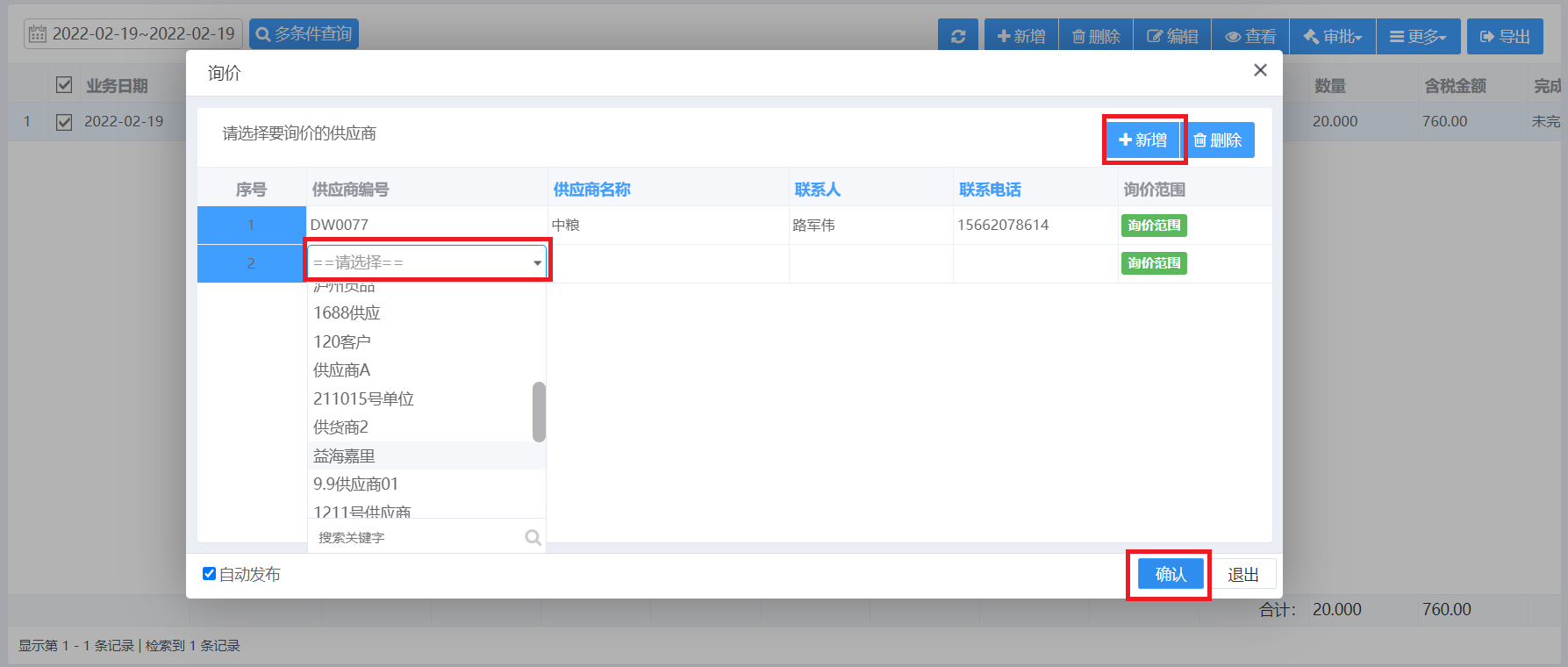
3、供应商报价
供应商收到短信,提示其关注微信公众号进行操作。
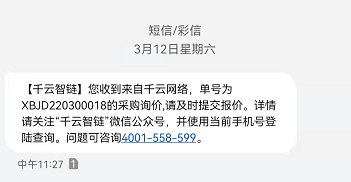
供应商按短信提示,在公众号中,打开应用端。
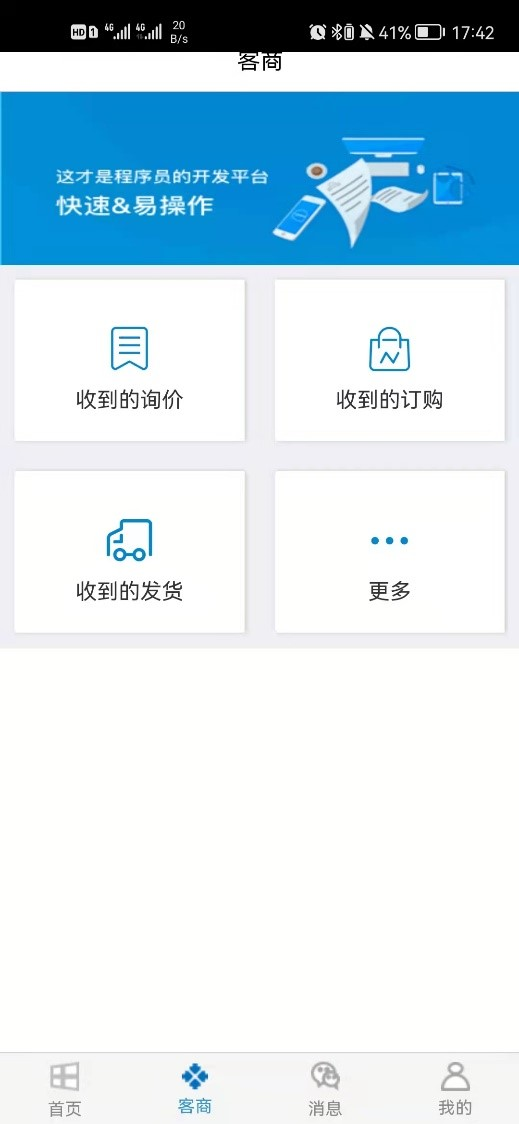
点击收到的询价,会显示所有客户发来的询价数据:
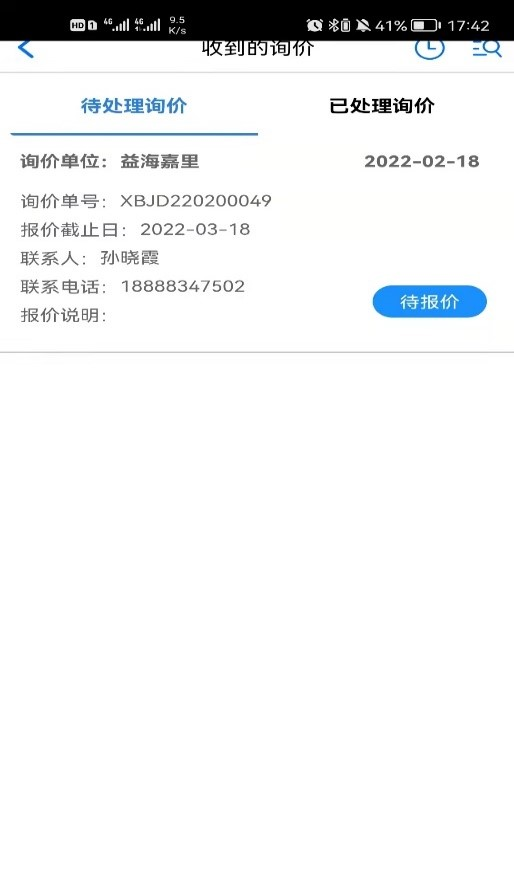
点击需要报价的单据,打开报价界面:
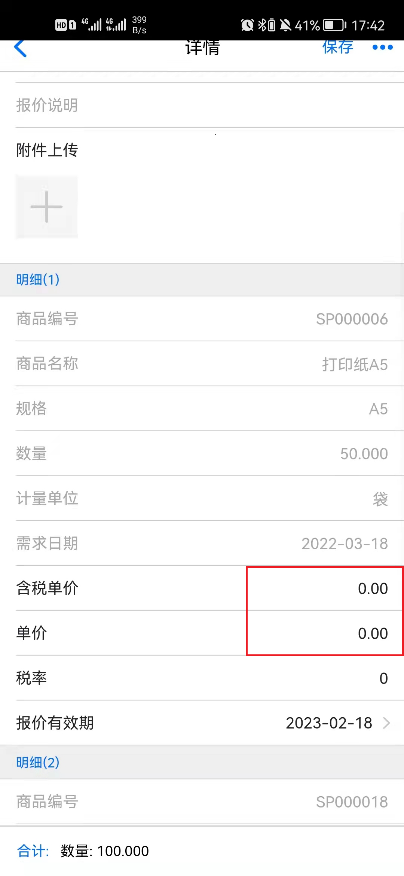
在下面明细的【含税单价】或【单价】中输入价格,点击右上角保存,报价完成,询问是否同时提交报价,点击确定,报价完成:
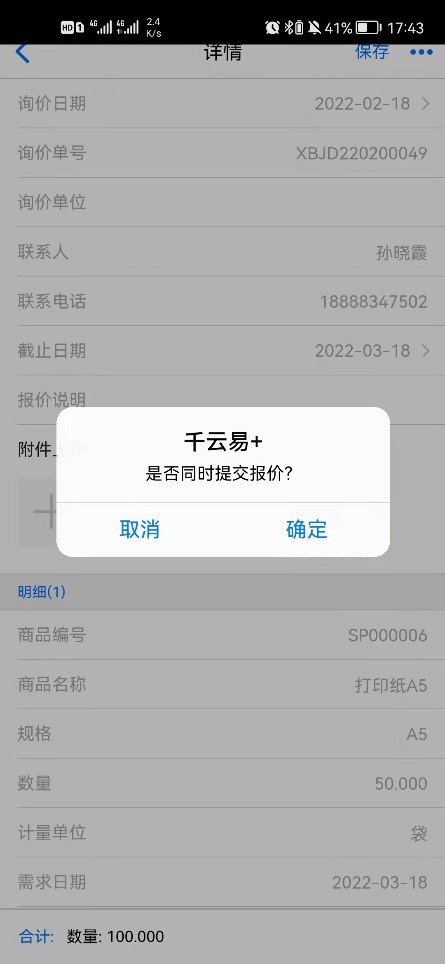
4、客户比价选择供应商
选中要选择供应商比价的计划,点击更多下的采购询价,如图4-1:

.
图4-1采购询价打开采购询价主界面,如图4-2:
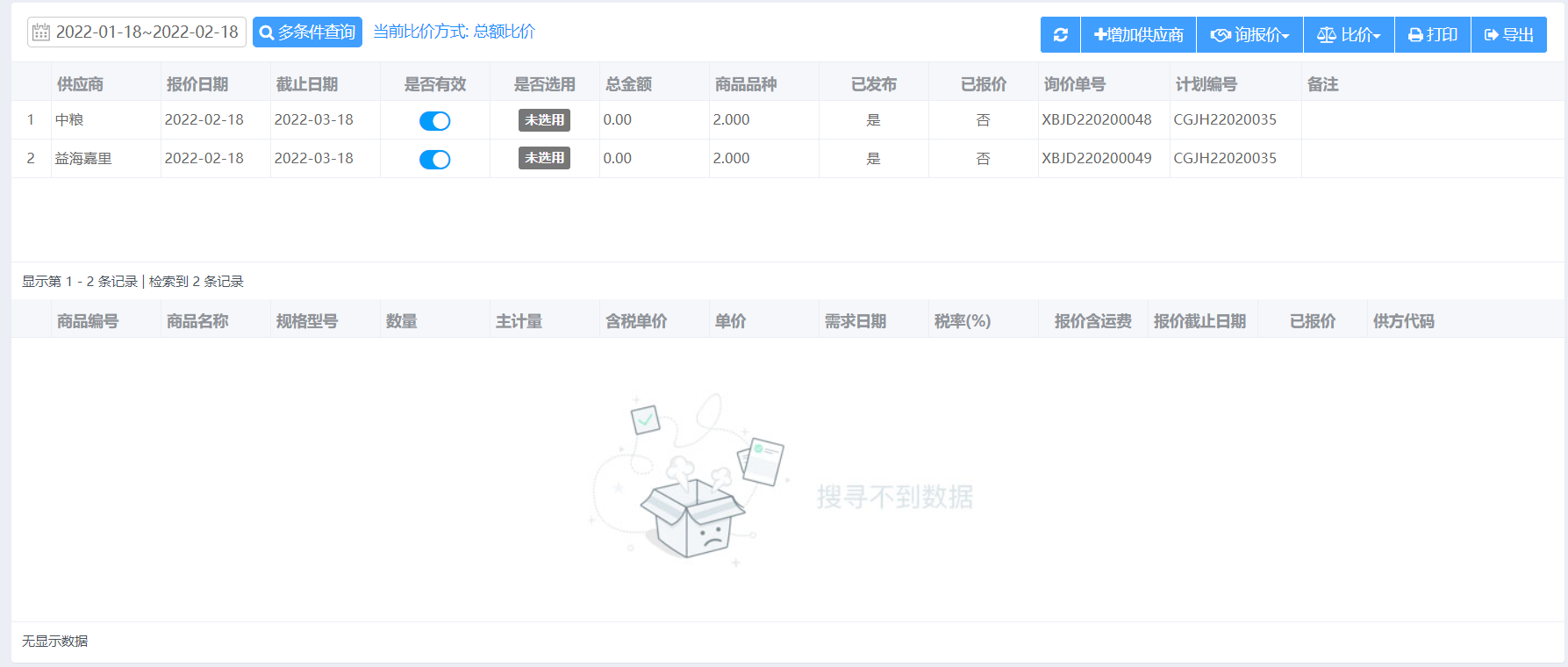
在未查看供应商的报价之前,可选择再增加供应商,查看后不可选择:

不添加供应商,查看供应商的报价,选中供应商,点击询报价下的读取报价,可以查看供应商的报价:
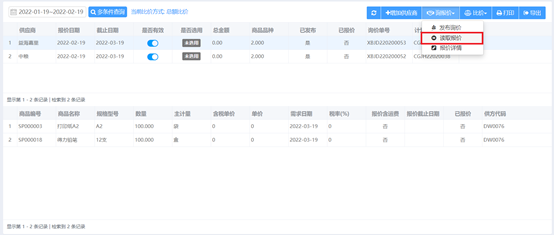
当查看完所选供应商报价后,进行比价,比价有两种方式,【总额比价】和【明细比价】,切换方式为点击比价下的按钮进行切换:
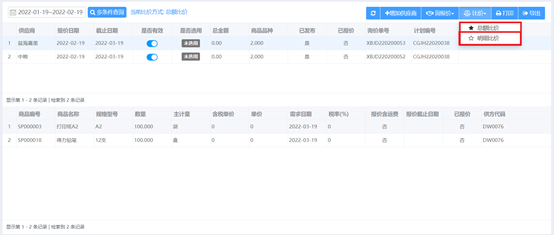
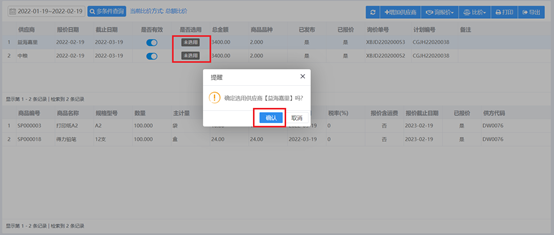
明细比价是在上半部切换商品查看下方各供应商的报价:
图4-7明细比价明细比价是为每个商品选择供应商,点击上方列表的商品进行切换,点击下方列表的【是否选用】下的未选用按钮为商品选择供应商:
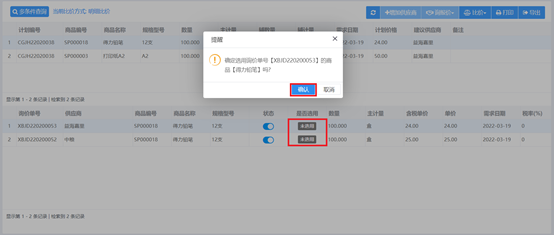
选择完供应商之后,关闭当前界面,选择报价完成为是的数据点击更多下的下达采购按钮,对供应商下达采购的提示:
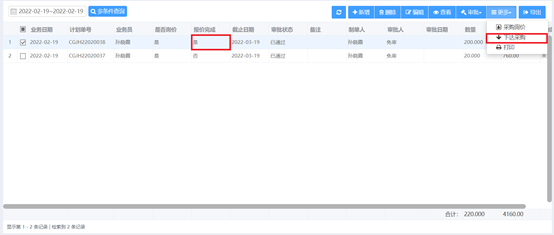
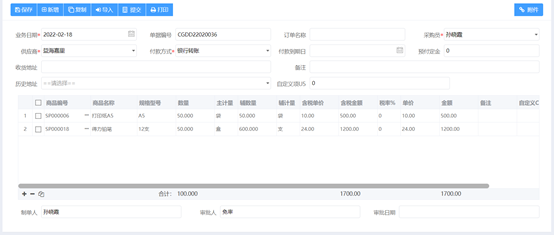
5、供应商发货
供应商在微信公众号中,打开应用,选择收到的订购
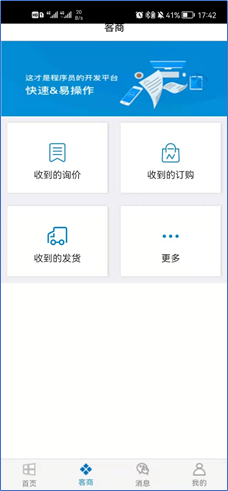
点击收到的订购,查看供应商的客户给供应商发来的订货信息:
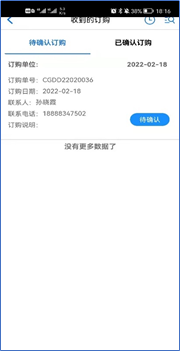
点击订购信息,进入订购信息详细界面,在当前界面可查看订购的详细信息:
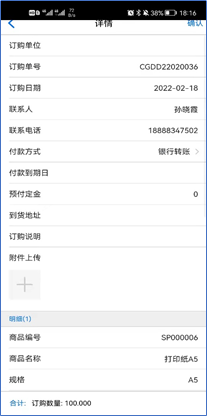
查看订购信息确认无误后,点击左上角的确认,进入确认签名界面,签名后,点击确认保存:
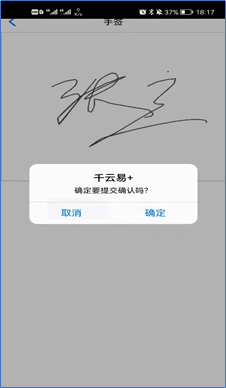
如需发货,点击右边已确认订购,查看订购信息:
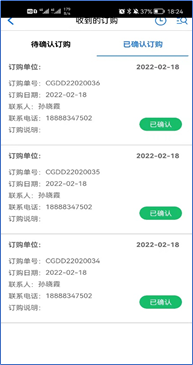
点击要发货的订单,点击进入详情页:
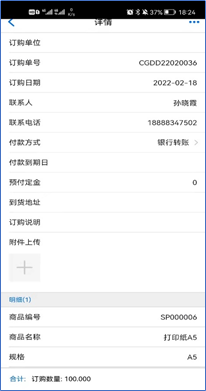
点击右上角的多选项,在弹出的选择中点击发货:
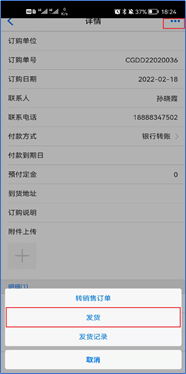
点击发货后,进入发货详情页,在详情页,填入相应的信息,点击保存,发货单制作完成:
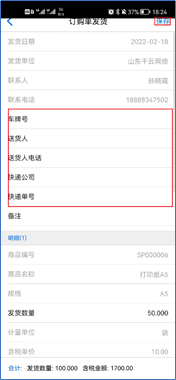
6、客户查看发货收货
当收到供应商已发货的提示后,点击客商协同中的查看收到的发货按钮,进入界面:

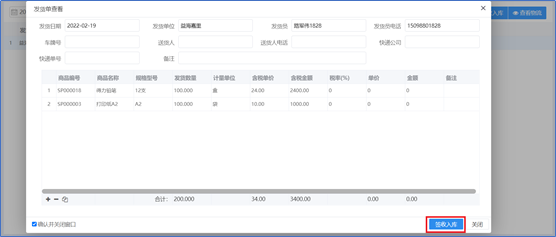 图6-2发货详情页
图6-2发货详情页
如果供应商供应的商品已到货,则可点击签收入库按钮,如图6-2,进入收货单制作界面,制作相对应的收货单:
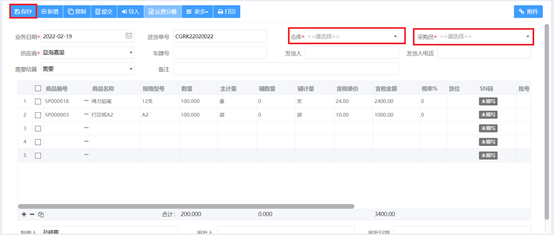
填入相对应的信息后,点击保存,进货单制作完成,可在采购管理下的收货单进行查看。
至此,基于采购侧发起采购需求、供应商选择及报价、采购侧比价及下单、供应商发货、采购侧收货入库,整个流程闭环基本完成。

